网吧win10怎么调节屏幕亮度 win10屏幕亮度调节的具体步骤
更新时间:2024-03-19 13:35:48作者:yang
在现今数字化的时代,人们对于电子设备的使用越来越频繁,而对于使用Windows 10系统的网吧用户来说,调节屏幕亮度是一个常见的需求。无论是为了舒适的视觉体验还是为了节省电源,调节屏幕亮度都是必不可少的操作。如何在Win10系统中进行屏幕亮度的调节呢?下面将详细介绍Win10屏幕亮度调节的具体步骤,帮助大家轻松解决这一问题。
网吧win10怎么调节屏幕亮度
方法一:
1、首先找到自己显示器上面的“ menu ”按键,点击一下。

2、然后可以上下调整,选择亮度,再按下“ auto ”。
3、此时就可以左右调整亮度了。
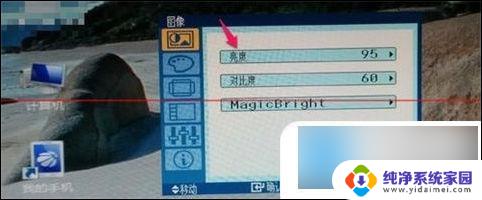
4、调整完了之后再次按“ menu ”按键即可退出。

方法二:
1、鼠标右击电脑桌面左下角开始图标,再弹出的菜单中点击设置。
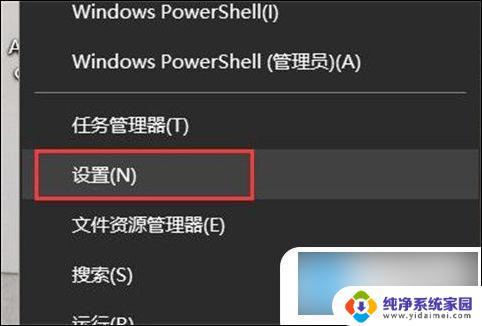
2、在弹出的Windows设置窗口中点击系统。
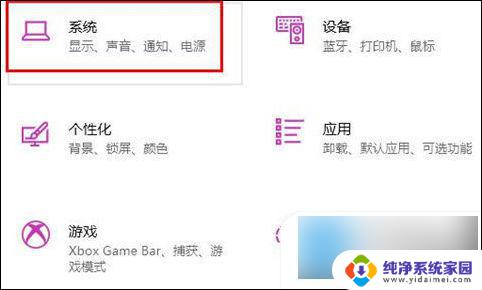
3、然后在显示选项中就可以调节电脑屏幕的亮度。
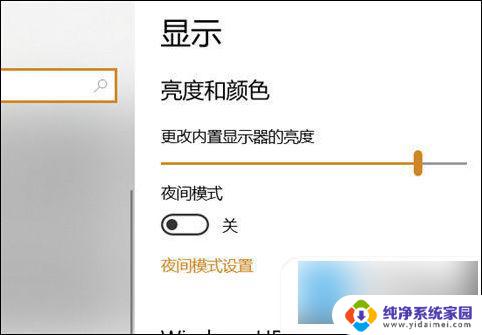
方法三:
1、首先点击左下角开始,然后依次点击“ windows系统—>控制面板 ”。
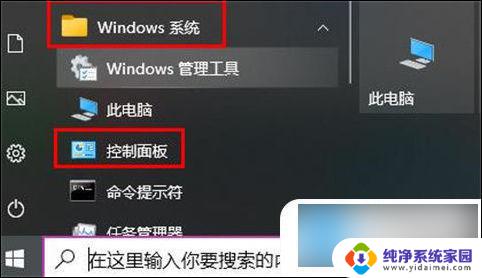
2、然后找到并选择“ 显示 ”。

3、随后点击左侧的“ 调整亮度 ”打开电源选项窗口。
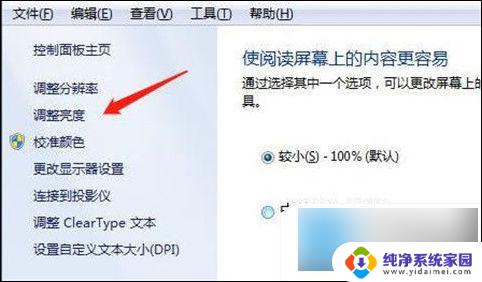
4、再选择右侧的“ 更改计划设置 ”。
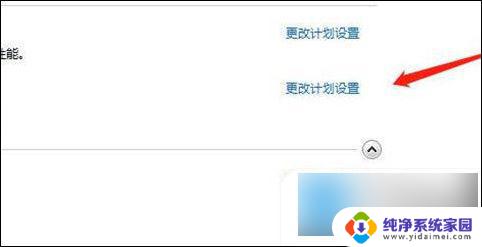
5、最后即可开始调整亮度。
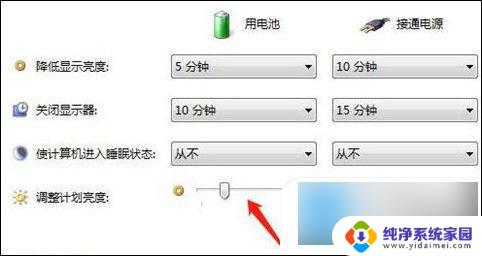
苹果电脑:
1、打开系统偏好设置,点击显示器;
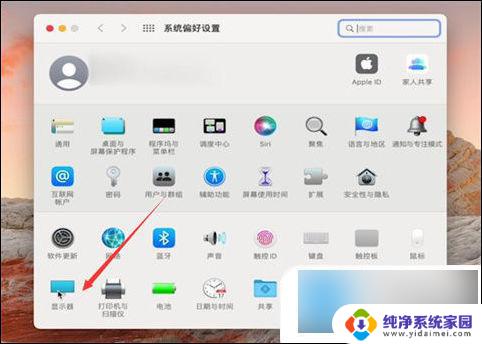
2、进入页面后,左右移动亮度调节器即可调节。
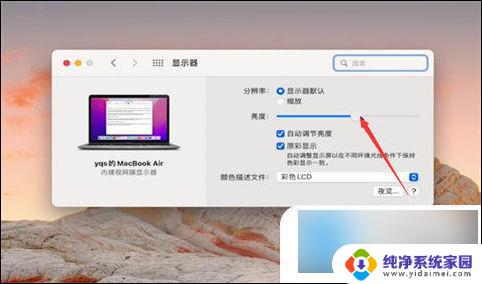
以上是关于如何调节网吧win10屏幕亮度的全部内容,如果您遇到类似情况,可以按照这些方法来解决。
网吧win10怎么调节屏幕亮度 win10屏幕亮度调节的具体步骤相关教程
- win10不能调节屏幕亮度 win10屏幕亮度无法调节怎么办
- win10系统怎么调节亮度调节 Win10系统怎么调整屏幕亮度
- win10调节屏幕亮度快捷键 新版WIN10如何快捷调节屏幕亮度
- 台式调节电脑屏幕亮度 win10台式电脑如何调节屏幕亮度
- 笔记本显示屏亮度怎么调节亮度 Win10如何调整屏幕亮度
- 台式电脑可以调节亮度吗 win10台式电脑调整屏幕亮度的步骤
- 苹果手机怎样调节屏幕亮度 win10没有亮度调节选项该怎么调整屏幕亮度
- win10显示器亮度无法调节 win10屏幕亮度无法调节怎么办
- 台式电脑屏幕怎么调节亮度 win10台式电脑调整屏幕亮度方法
- windows10屏幕亮度怎么调节 Win10系统如何手动调整屏幕亮度
- 怎么查询电脑的dns地址 Win10如何查看本机的DNS地址
- 电脑怎么更改文件存储位置 win10默认文件存储位置如何更改
- win10恢复保留个人文件是什么文件 Win10重置此电脑会删除其他盘的数据吗
- win10怎么设置两个用户 Win10 如何添加多个本地账户
- 显示器尺寸在哪里看 win10显示器尺寸查看方法
- 打开卸载的软件 如何打开win10程序和功能窗口